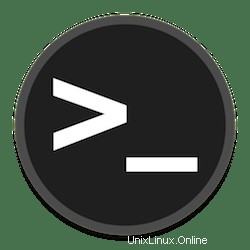
In questo tutorial, ti mostreremo come installare SysStat su Ubuntu 20.04 LTS. Per chi non lo sapesse, Sysstat è uno strumento di monitoraggio del sistema gratuito e open source. Questo è lo strumento migliore che ho trovato per il debug dei problemi di prestazioni sui miei sistemi Linux. Puoi visualizzare i dati sulle prestazioni del sistema in tempo reale o analizzare i dati dagli archivi salvati.
Questo articolo presuppone che tu abbia almeno una conoscenza di base di Linux, sappia come usare la shell e, soprattutto, che ospiti il tuo sito sul tuo VPS. L'installazione è abbastanza semplice e presuppone che tu sono in esecuzione nell'account root, in caso contrario potrebbe essere necessario aggiungere 'sudo ' ai comandi per ottenere i privilegi di root. Ti mostrerò l'installazione passo passo dello strumento di monitoraggio SysStat su Ubuntu 20.04 (Focal Fossa). Puoi seguire le stesse istruzioni per Ubuntu 18.04, 16.04 e qualsiasi altra distribuzione basata su Debian come Linux Mint.
Prerequisiti
- Un server che esegue uno dei seguenti sistemi operativi:Ubuntu 20.04, 18.04, 16.04 e qualsiasi altra distribuzione basata su Debian come Linux Mint.
- Si consiglia di utilizzare una nuova installazione del sistema operativo per prevenire potenziali problemi.
- Accesso SSH al server (o semplicemente apri Terminal se sei su un desktop).
- Un
non-root sudo usero accedere all'root user. Ti consigliamo di agire comenon-root sudo user, tuttavia, poiché puoi danneggiare il tuo sistema se non stai attento quando agisci come root.
Installa SysStat su Ubuntu 20.04 LTS Focal Fossa
Passaggio 1. Innanzitutto, assicurati che tutti i pacchetti di sistema siano aggiornati eseguendo il seguente apt comandi nel terminale.
sudo apt update sudo apt upgrade
Passaggio 2. Installazione di SysStat su Ubuntu 20.04.
Per impostazione predefinita, SysStat è disponibile sul repository di base di Ubuntu 20.04. Ora esegui il seguente comando di seguito per installare SysStat sul tuo sistema Ubuntu:
sudo apt install sysstat
Passaggio 3. Configura SysStat.
Per impostazione predefinita il monitoraggio Sysstat è disabilitato. Abilitiamo il monitoraggio SysStat e modifichiamo il seguente file e salviamolo:
nano /etc/default/sysstat
Imposta ENABLED su true per la configurazione:
ENABLED="true"
Salva e chiudi il file, quindi abilita il servizio SysStat e avvialo eseguendo il comando:
sudo systemctl enable sysstat sudo systemctl start sysstat
Passaggio 4. Monitoraggio in tempo reale tramite Sysstat.
Una volta installato correttamente, puoi ottenere uno strumento da riga di comando statico di sistema in tempo reale. Di seguito sono riportati alcuni elementi statici da visualizzare sulla riga di comando:
iostat– mostra una panoramica delle statistiche CPU e I/O per azionamenti e partizionimpstat– visualizza le statistiche del processore.pidstat– fornisce una panoramica di I/O, statistiche di memoria per i processi.sar– utilizzato per raccogliere e salvare tutte le attività e i report del sistema.sadc– raccoglie l'attività di utilizzo del sistema e la scrive in un file.
Ad esempio, controlla l'utilizzo della CPU:
sar -u
Ad esempio, controlla il dispositivo di visualizzazione:
iostat -d
Ad esempio, Visualizza utilizzo display:
iostat -x
Ad esempio, Visualizza i processi correnti:
pidstat -d
Congratulazioni! Hai installato con successo SysStat. Grazie per aver utilizzato questo tutorial per l'installazione dello strumento di monitoraggio SysStat su Ubuntu 20.04 LTS Focal Fossa system. Per ulteriore aiuto o informazioni utili, ti consigliamo di controllare il Sito Web SysStat.